Asus ET2220IUTI User Manual
Browse online or download User Manual for Computers Asus ET2220IUTI. Asus ET2220IUTI Manual del usuario
- Page / 56
- Table of contents
- BOOKMARKS
- PC todo en uno 1
- Contenido 3
- Acerca de este manual 5
- Tipografía 6
- Información de seguridad 7
- Adaptador 8
- Contenido del paquete 9
- Vista frontal 10
- PC Todo en uno ET2220 11
- Vista posterior 12
- Vista lateral 14
- Situar su PC todo en uno 16
- Anclaje sobre pared 17
- Uso de los gestos 22
- Selección de entrada 24
- Desactivar panel 24
- Conguración del sistema 25
- Requisitos del sistema 27
- Iniciar por primera vez 28
- Pantalla de Inicio 29
- Aplicaciones Windows® 30
- Puntos de acceso 30
- Inicio de aplicaciones 33
- Cierre de aplicaciones 34
- Función Snap (Acoplar) 37
- Apagado del equipo 39
- Acceder a la BIOS rápidamente 40
- Conexión Wi-Fi 41
- Conexión por cable 43
- Recuperación del sistema 47
- Apéndices 50
- Advertencia de la marca CE 52
- NO DESMONTAR 53
- Precaución de seguridad UL 54
- Dirección 56
Summary of Contents
EspañolEspañolManual de usuarioET2220 SeriesPC todo en uno
EspañolEspañol10PC Todo en uno ET2220EspañolEspañolCapítulo 1: Conguración de hardwarePrimer contacto con su PC todo en unoPC todo en unoVista fronta
EspañolEspañolEspañolEspañol11PC Todo en uno ET2220Micrófono digital (integrado)El micrófono digital se puede utilizar para conferencias de vídeo, nar
EspañolEspañol12PC Todo en uno ET2220EspañolEspañolVista posteriorOricios para anclaje sobre paredFije los cuatro tornillos de montaje en pared dentr
EspañolEspañolEspañolEspañol13PC Todo en uno ET2220Entrada de antena (solo para ciertos modelos)La entrada de antena permite recibir la señal de frecu
EspañolEspañol14PC Todo en uno ET2220EspañolEspañolVista lateralPuertos USB 3.0Estos puertos USB (Universal Serial Bus) proporcionan una tasa de trans
EspañolEspañolEspañolEspañol15PC Todo en uno ET2220Botón MODO Presiónelo para cambiar la fuente de señal de visualización. Cuando se cambie a la entra
EspañolEspañol16PC Todo en uno ET2220EspañolEspañolCapítulo 2: Uso de su PC Todo en unoSituar su PC todo en unoColocar sobre una mesa o escritorioPara
EspañolEspañolEspañolEspañol17PC Todo en uno ET2220Anclaje sobre paredPara montar su PC ASUS Todo en uno sobre una pared, compre unos tornillos y un k
EspañolEspañol18PC Todo en uno ET2220EspañolEspañol5. Quite las cuatro tapas de plástico de los oricios del panel posterior.6. Asegure los cuatro t
EspañolEspañolEspañolEspañol19PC Todo en uno ET22206. Instale su PC todo en uno en una pared rme aplicando un kit estándar (relleno y soporte) a los
EspañolEspañol2PC Todo en uno ET2220EspañolEspañolAgosto de 2012S7645Información de propiedad intelectualNinguna parte de este manual, incluidos los p
EspañolEspañol20PC Todo en uno ET2220EspañolEspañolPreparación de su PC todo en unoConexión del teclado y ratón con cableConecte el teclado y el ratón
EspañolEspañolEspañolEspañol21PC Todo en uno ET2220Encendido de su PC Todo en unoConecte el adaptador CA proporcionado al conector de entrada CC en el
EspañolEspañol22PC Todo en uno ET2220EspañolEspañolGestosLos gestos le permiten iniciar programas y acceder a las conguraciones de su PC Todo en uno.
EspañolEspañolEspañolEspañol23PC Todo en uno ET2220Alejar zoom Acercar zoomJunte los dos dedos sobre el panel táctil. Aparte los dos dedos sobre el pa
EspañolEspañol24PC Todo en uno ET2220EspañolEspañolUso del menú en pantalla (OSD)El menú en pantalla (OSD) aparece si:Activa el menú en pantalla pulsa
EspañolEspañolEspañolEspañol25PC Todo en uno ET2220Conguración de la salida de audio a través de un dispositivo HDMI (sólo en los modelos seleccionad
EspañolEspañol26PC Todo en uno ET2220EspañolEspañol2. Haga clic con el botón derecho en el icono del Mezclador de volumen en la barra de tareas de Wi
EspañolEspañolEspañolEspañol27PC Todo en uno ET2220Capítulo 3: Trabajar con Windows® 8Requisitos del sistemaPara facilitarle una transición más uida
EspañolEspañol28PC Todo en uno ET2220EspañolEspañolIniciar por primera vezCuando inicie su ordenador por primera vez, aparecerá una serie de pantallas
EspañolEspañolEspañolEspañol29PC Todo en uno ET2220Interfaz de usuario de Windows®La interfaz de usuario (IU) de Window® es la presentación en pantall
EspañolEspañolEspañolEspañol3PC Todo en uno ET2220ContenidoContenido ...
EspañolEspañol30PC Todo en uno ET2220EspañolEspañolAplicaciones Windows®Son aplicaciones ancladas en la pantalla de Inicio y mostradas en formato de m
EspañolEspañolEspañolEspañol31PC Todo en uno ET2220Puntos de acceso en la pantalla de InicioNOTA: Consulte la siguiente página para información sobre
EspañolEspañol32PC Todo en uno ET2220EspañolEspañolPunto de acceso Acciónesquina superior izquierdaSitúe el puntero del ratón sobre la miniatura de la
EspañolEspañolEspañolEspañol33PC Todo en uno ET2220Trabajo con aplicaciones Windows®Utilice el panel táctil o el teclado de su PC Todo en uno para ini
EspañolEspañol34PC Todo en uno ET2220EspañolEspañolAcceso a Todas las aplicacionesAdemás de las aplicaciones que ya están ancladas en su pantalla de I
EspañolEspañolEspañolEspañol35PC Todo en uno ET2220Anclar más aplicaciones a la pantalla de InicioPuede anclar más aplicaciones en la pantalla de Inic
EspañolEspañol36PC Todo en uno ET2220EspañolEspañolSearch (Buscar)Esta herramienta le permite buscar archivos, aplicaciones o programas en su PC Todo
EspañolEspañolEspañolEspañol37PC Todo en uno ET2220Función Snap (Acoplar)La función Snap (Acoplar) muestra dos aplicaciones desplegados lado a lado pa
EspañolEspañol38PC Todo en uno ET2220EspañolEspañolOtros accesos directos de tecladoPor medio del teclado, también pude utilizar los siguientes acceso
EspañolEspañolEspañolEspañol39PC Todo en uno ET2220Abre el Centro de accesibilidadAbre el panel de búsqueda de conguracionesAbre el menú de herramien
EspañolEspañol4PC Todo en uno ET2220EspañolEspañolContenidoInterfaz de usuario de Windows® ...
EspañolEspañol40PC Todo en uno ET2220EspañolEspañolAcceso a la conguración de la BIOSLa BIOS (Sistema básico de entrada y salida) almacena las congu
EspañolEspañolEspañolEspañol41PC Todo en uno ET2220Capítulo 4: Conexión a InternetAcceda a su correo electrónico, navegue Internet, y comparta aplicac
EspañolEspañol42PC Todo en uno ET2220EspañolEspañol3. Seleccione en la lista la red inalámbrica a la que desea conectarse.4. Haga clic en Connect (C
EspañolEspañolEspañolEspañol43PC Todo en uno ET2220Conexión por cable1. Utilice un cable de red (RJ-45) para conectar su PC Todo En Uno a un módem co
EspañolEspañol44PC Todo en uno ET2220EspañolEspañol2. Desde la barra de tareas de Windows®, haga clic con el botón derecho en el icono de red y hag
EspañolEspañolEspañolEspañol45PC Todo en uno ET22207. Regrese a Network and Sharing Center (Centro de redes y recursos compartidos) y haga clic en Se
EspañolEspañol46PC Todo en uno ET2220EspañolEspañolConguración de una conexión de red con IP estáticaPara congurar una conexión de red con IP estáti
EspañolEspañolEspañolEspañol47PC Todo en uno ET2220Capítulo 5: Recuperar el sistemaRecuperación del sistemaReiniciar el PC Todo En UnoLa opción Reset
EspañolEspañol48PC Todo en uno ET2220EspañolEspañolRecuperar desde un archivo de imagen del sistemaPuede crear una unidad de recuperación USB y utiliz
EspañolEspañolEspañolEspañol49PC Todo en uno ET22207. Haga clic en Create (Crear). Espere a que el proceso se complete.8. Cuando el proceso esté com
EspañolEspañolEspañolEspañol5PC Todo en uno ET2220Acerca de este manualEste manual proporciona información acerca de las características de hardware y
EspañolEspañol50PC Todo en uno ET2220EspañolEspañolApéndicesAvisosREACHEn cumplimiento del marco reglamentario REACH (registro, evaluación, autorizaci
EspañolEspañolEspañolEspañol51PC Todo en uno ET2220Reorientar o reubicar la antena receptora. Aumentar la separación entre el equipo y el receptor.Con
EspañolEspañol52PC Todo en uno ET2220EspañolEspañolDeclaración de conformidad (directiva R&TTE 1999/5/EC)Los siguientes puntos se completaron y se
EspañolEspañolEspañolEspañol53PC Todo en uno ET2220NO DESMONTAR La garantía no se aplica a productos desmontados por los usuariosAdvertencia relaciona
EspañolEspañol54PC Todo en uno ET2220EspañolEspañolDeclaración y cumplimiento de normativas medioambientales globalesASUS trabaja en el concepto de di
EspañolEspañolEspañolEspañol55PC Todo en uno ET2220Producto homologado de acuerdo con la norma ENERGY STARENERGY STAR es un programa conjunto puesto e
EspañolEspañol56PC Todo en uno ET2220Fabricante ASUSTek COMPUTER INC.Tel: +886-2-2894-3447Dirección4F No. 150, LI-TE RD., PEITOU, TAIPEI 112, TAIWAN R
EspañolEspañol6PC Todo en uno ET2220EspañolEspañolConvenciones utilizadas en este manualPara resaltar información esencial en esta guía de usuario, lo
EspañolEspañolEspañolEspañol7PC Todo en uno ET2220Información de seguridadSu PC todo en uno ET2220 se ha diseñado y comprobado para cumplir las normat
EspañolEspañol8PC Todo en uno ET2220EspañolEspañolAdvertencia de nivel de presión sonoraUn nivel de sonido excesivo en los auriculares o audífonos pue
EspañolEspañolEspañolEspañol9PC Todo en uno ET2220Contenido del paquetePC todo en uno ET2220 Teclado (con cable o inalámbrico, opcional)Ratón (con cab
More documents for Computers Asus ET2220IUTI



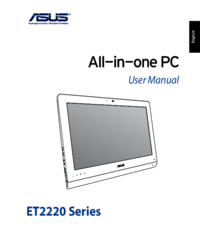



 (58 pages)
(58 pages) (98 pages)
(98 pages) (82 pages)
(82 pages) (58 pages)
(58 pages)


 (100 pages)
(100 pages)







Comments to this Manuals